背景
我原本开开心心地升级了Chrome浏览器,结果发现本地跑的项目登录一直报错,经过一番资料查询,发现是本地项目(localhost)请求接口时没有带上认证信息的cookie导致的登录失败。
这个问题我遇过好几次了,windows和mac都有,特地总结解决的方法。
Chrome版本的cookie策略
| Chrome版本 | cookie策略 | >= Chrome80 | 跨域无法携带;可设置实验功能选项来开启允许跨域携带 | >= Chrome91 | 跨域无法携带;删除了设置选项的开启方式,但可通过配置命令参数开启允许跨域携带 | >= Chrome94 | 跨域无法携带;没有开启办法 |
|---|
>=Chrome80
可设置实验功能选项来开启允许跨域携带:
-
Chrome浏览器打开 chrome://flags/ 页面
-
搜索cookie,并设置
SameSite by default cookies、Cookies without SameSite must be secure两项为disabled
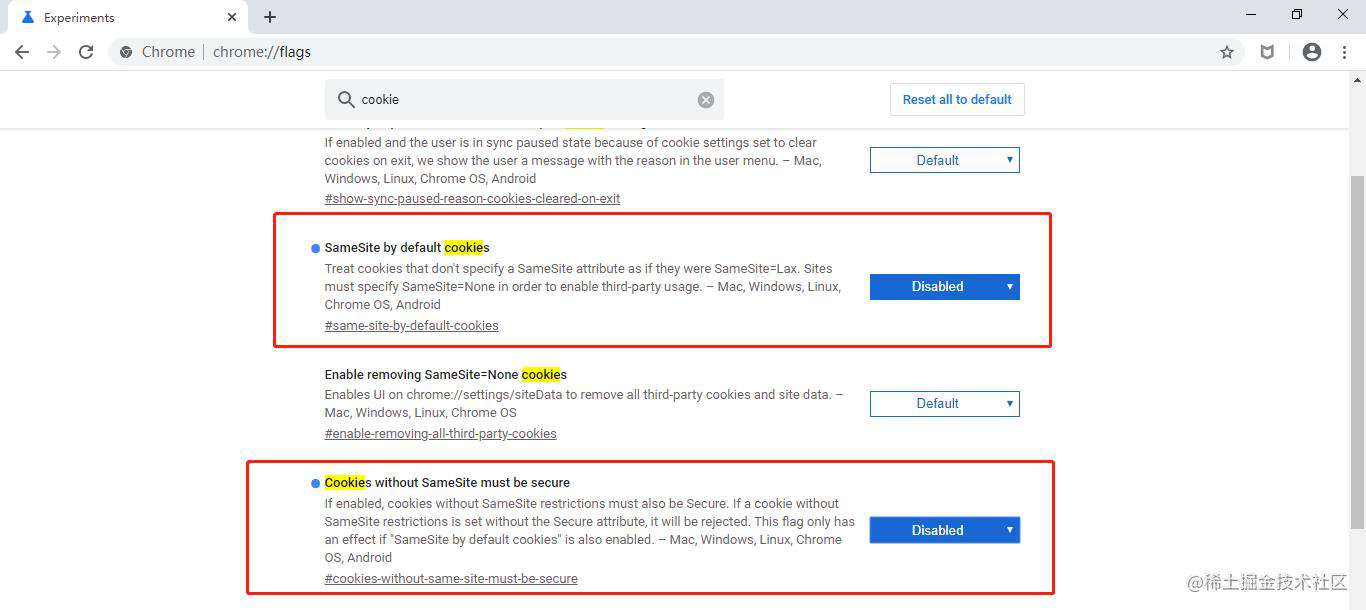
- 重启浏览器
>=Chrome91
通过配置命令参数开启允许跨域携带:
Windows配置
-
右击Chrome应用图标打开属性面板
-
在
目标字段增加命令参数:--disable-features=SameSiteByDefaultCookies,CookiesWithoutSameSiteMustBeSecure完整的目标字段(仅供参考):
"C:\Program Files (x86)\Google\Chrome\Application\chrome.exe" --disable-features=SameSiteByDefaultCookies,CookiesWithoutSameSiteMustBeSecure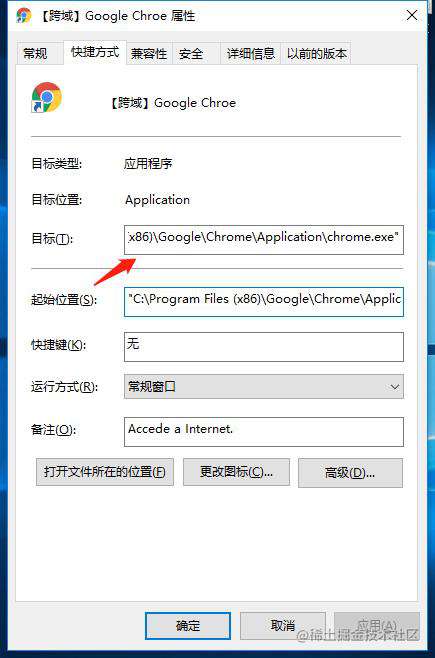
-
重启浏览器
mac配置
- 打开终端
- 输入命令,自动打开浏览器:
open -n /Applications/Google\ Chrome.app/ --args --disable-features=SameSiteByDefaultCookies,CookiesWithoutSameSiteMustBeSecure
>=Chrome94
不支持任何方式设置开启允许跨域携带,可通过设置代理设置为同域,或者通过安装低版本Chorme来解决。
设置代理
假设:
本地开发域名:localhost:3000
请求接口:http://mydemo.com/api/**
以vue2项目为例,设置代理:
devServer: {
// 开代理,解决开发时跨域问题
proxy: {
'/api': {
target: 'http://mydemo.com',
changeOrigin: true
}
}
}
最后项目中使用:
本地开发域名:localhost:3000
请求接口:localhost:3000/api/** # 请求localhost:3000/api/** 最终会代理到 http://mydemo.com/api/**
项目中使用的都是 localhost:3000,就不会产生跨域问题。
但是,很多情况为了安全,接口只会将cookie设置到特定的域名下,那就需要在开发时增加子域。
增加子域
上面例子中,如果某些cookie只能设置在 mydemo.com 域名下,那么在 localhost:3000 是无法携带 mydemo.com 域名下的cookie的,这时我们需要设置子域名,将 localhost:3000 指向 localhost.mydemo.com:3000 就行了。
修改hosts文件(域名解析文件)
windows的hosts文件目录: C:\Windows\System32\drivers\etc\hosts
mac的hosts文件目录: /private/etc/hosts 【进入访达,Shift-Command-G 打开“前往文件夹”,输入/private/etc,找到hosts文件】
打开hosts文件并添加:
127.0.0.1 localhost.mydemo.com
最终项目中使用:
本地开发域名:localhost.mydemo.com:3000
请求接口:localhost.mydemo.com:3000/api/**
安装多版本Chrome
不管Chrome怎么升级,开发时我就喜欢用Chrome79,就是快乐?。
下面以Chrome79为例,介绍如何在已有Chrome下,再安装一个或多个其他版本的Chrome浏览器。
Windows
windows 下各个版本Chrome的下载地址:www.chromedownloads.net/chrome64win…
-
选择chrome_win64_stable_79.0.3945.79版本下载(按需要下载对应版本)
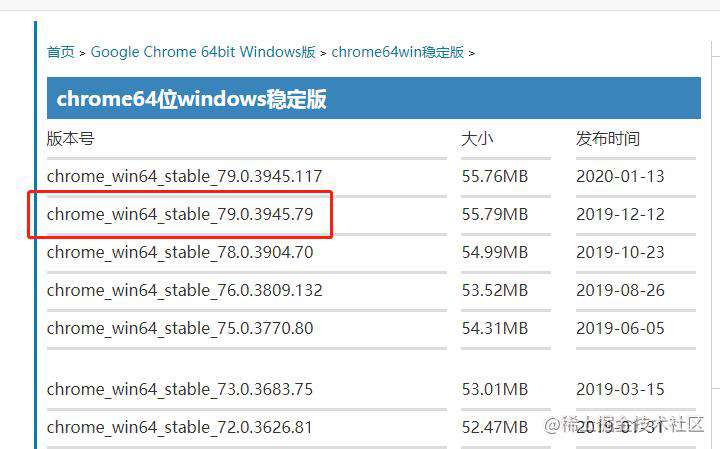
-
不要直接安装,先下载并安装7-Zip压缩软件
-
右击.exe文件,选择
7-Zip -- 提取到当前位置,会解压出chrome.7z的文件,再对chrome.7z文件进行解压,解压出chrome目录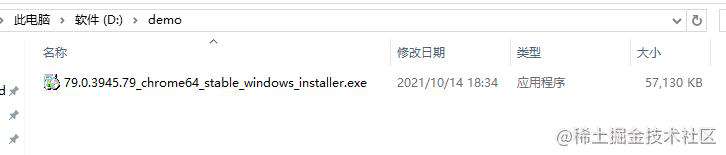

-
进入目录
chrome/Chrome-bin,此时会看到chrome.exe文件,此时双击是不能直接打开79版本浏览器的;需要chrome.exe 右击,发送到桌面快捷方式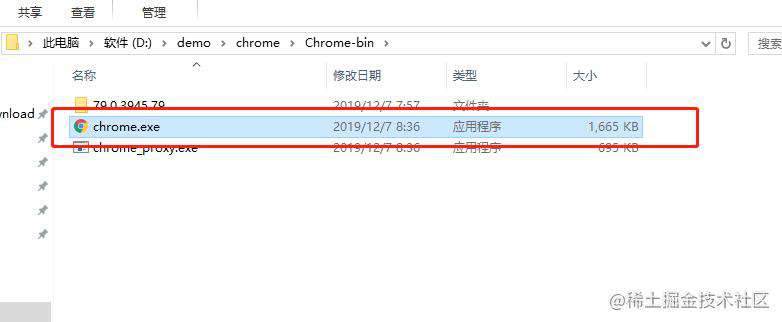
-
打开电脑桌面,为方便区分,将
chrome.exe桌面快捷方式改名为chrome79.exe,右击选择属性,在目标字段后添加参数:--disable-web-security --user-data-dir=D:\ChromeData\MyChromeDevUserData79--user-data-dir: chrome79.exe 应用数据存储目录,必须有,根据个人情况修改。--disable-web-security: 设置跨域,可不加;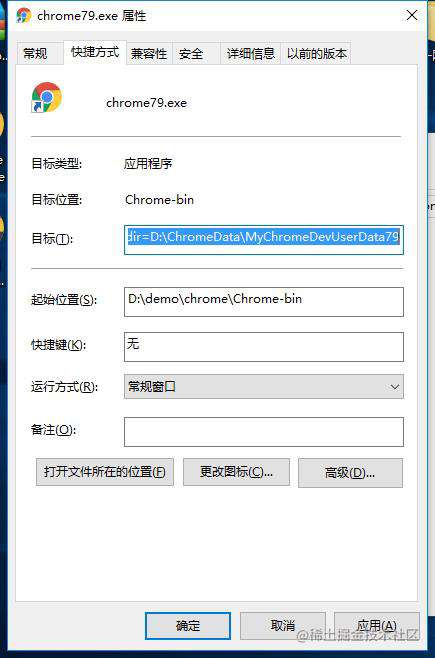
-
双击
chrome79.exe桌面快捷方式,就能打开了。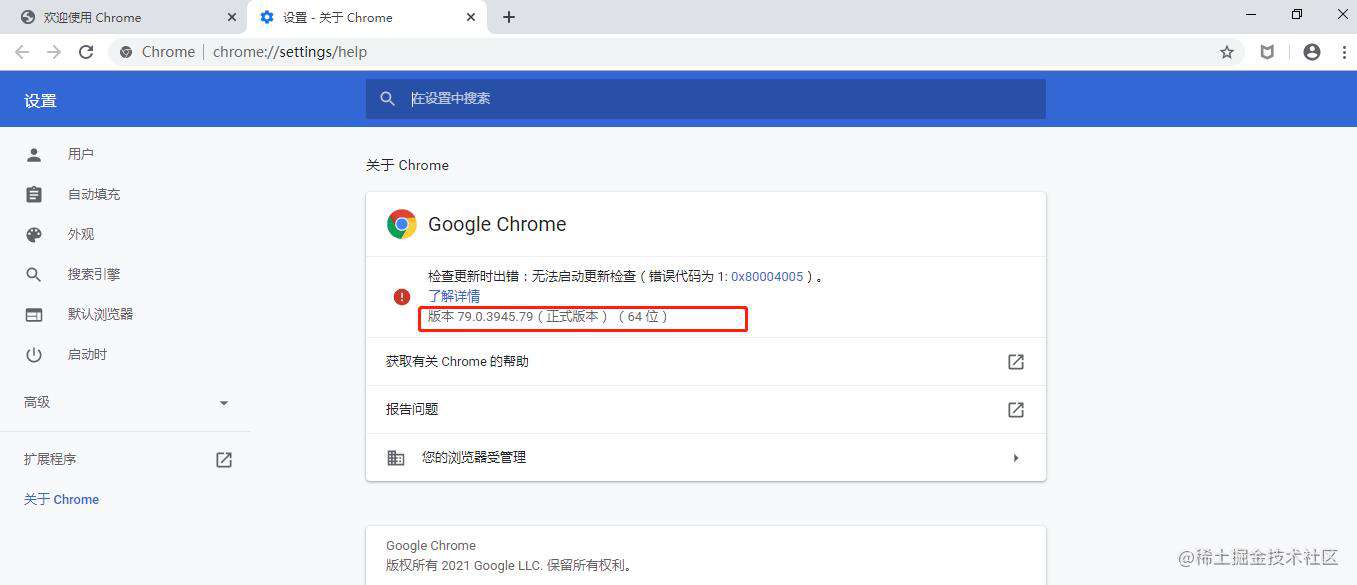
Mac
mac 下各个版本Chrome的下载地址:google-chrome.cn.uptodown.com/mac/version…
-
选择80.0.3987.53版本下载(按需要下载对应版本)
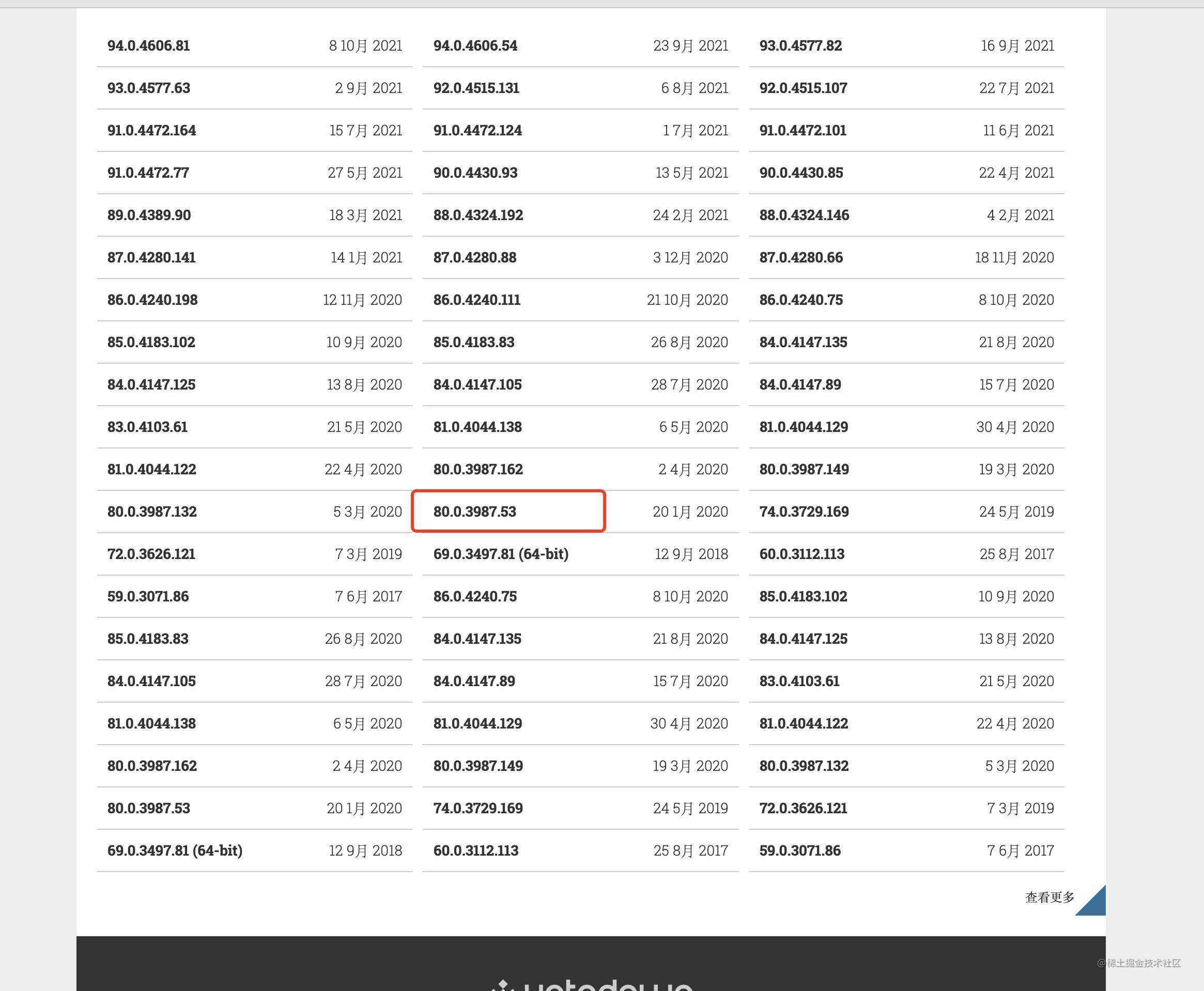
-
双击dmg文件,将chrome拖到Application文件夹,选择保留两者,不要替换
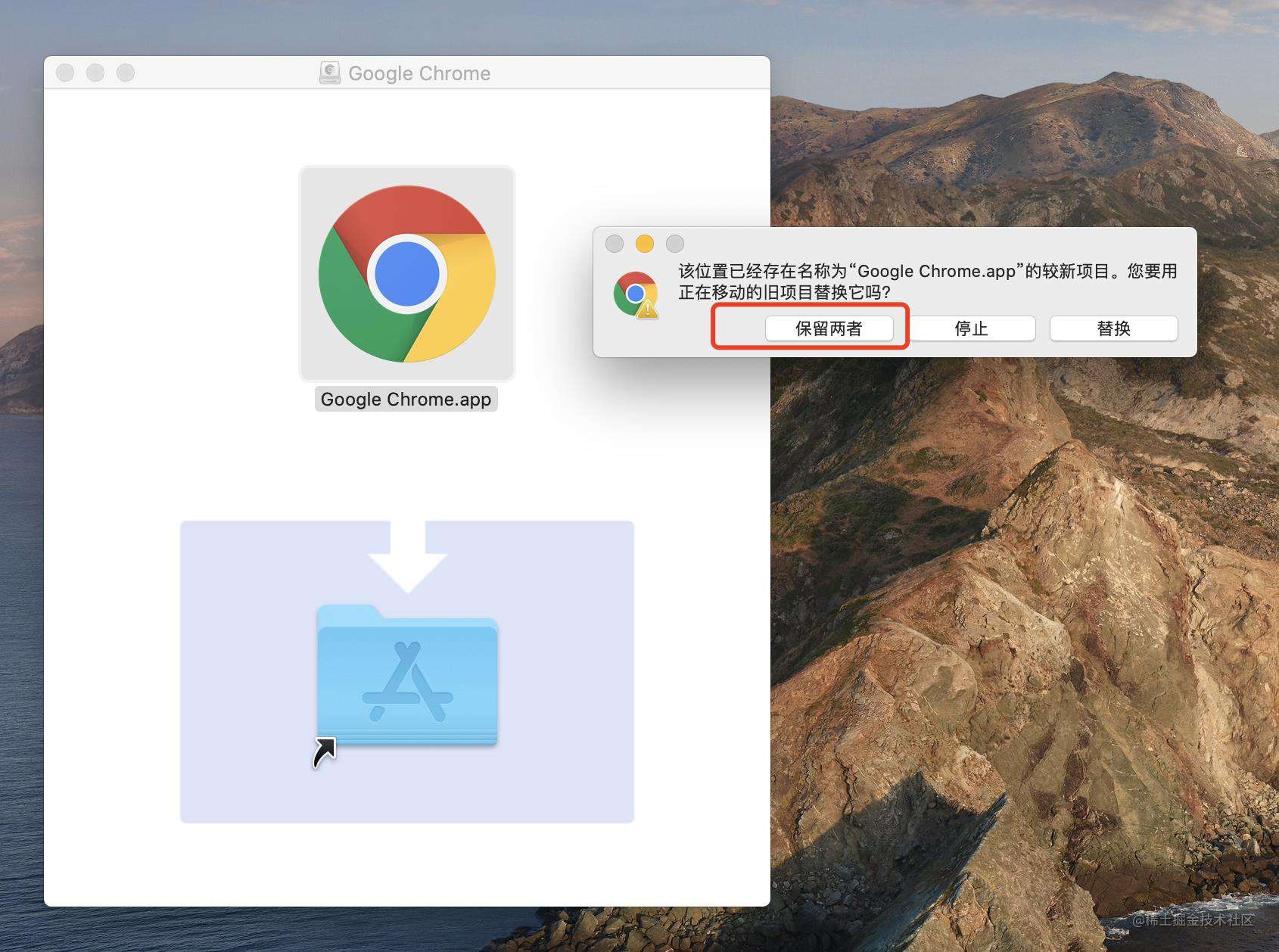
-
打开应用程序目录,能看到有两个Google Chrome,而
Google Chrome 2.app就是刚安装的程序,为确保安全,看一下程序的简介。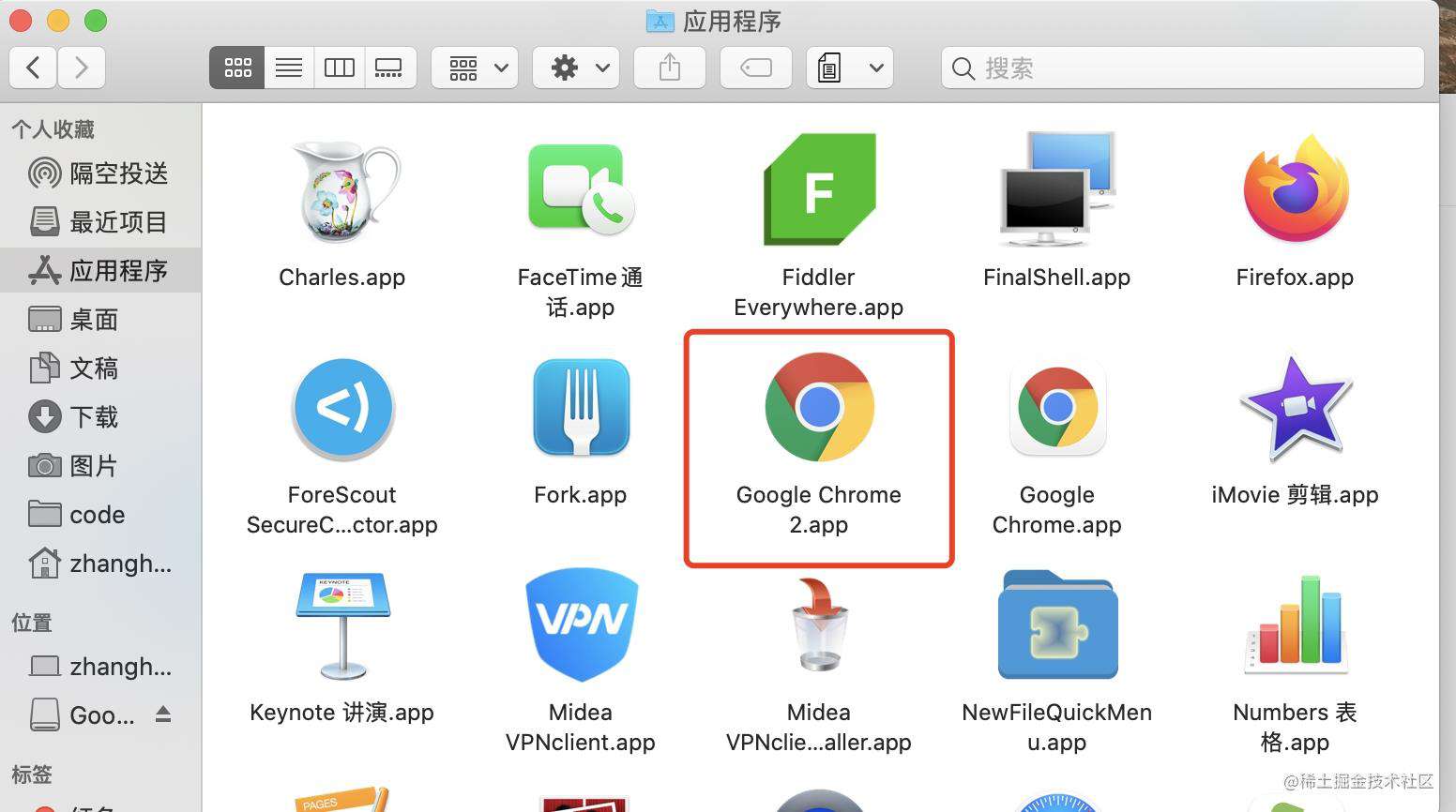
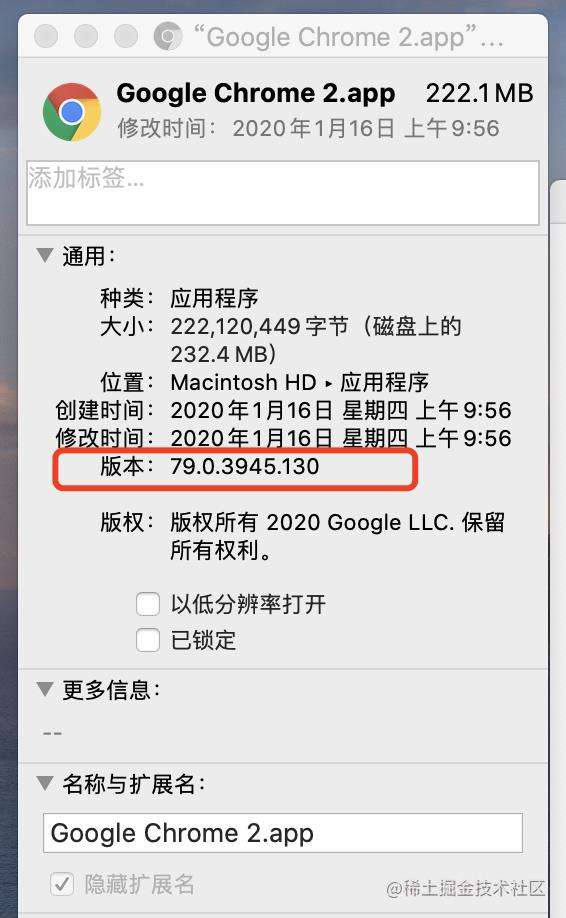
虽然下载是80.0.3987.53版本,但是简介写的是79版本(真实的是79版本,有点挂羊头卖狗肉了)。
-
为方便区分,将
Google Chrome 2.app重命名为Google Chrome79.app。 -
直接双击是无法打开79版本Chrome的,需要打开终端,通过命令打开:
open -n /Applications/Google\ Chrome79.app/ --args --disable-web-security --user-data-dir=/Users/XXX/MyChromeDevUserData79/Applications/Google\ Chrome79.app/: 程序目录,根据实际修改,此处\为转义字符。--disable-web-security: 设置跨域,可不加;--user-data-dir:79版本Chrome数据存储的目录,根据实际修改。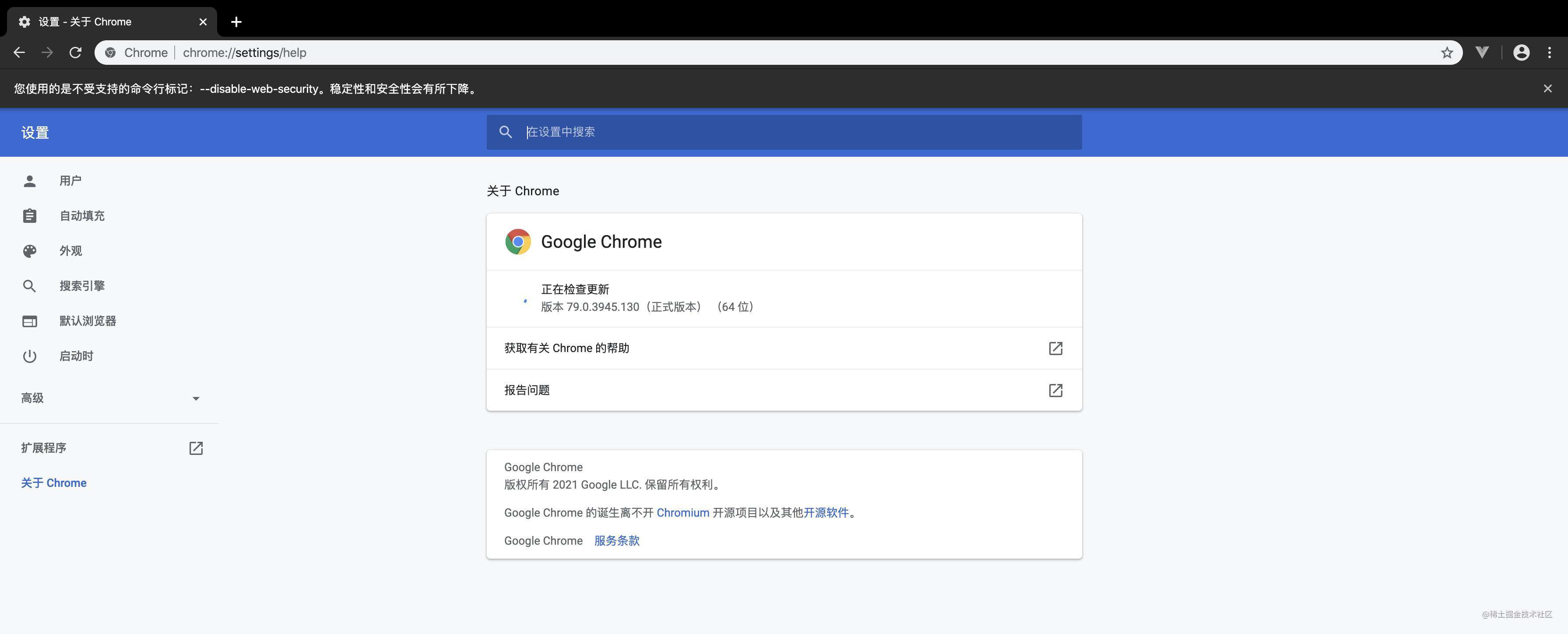
-
为方便以后打开,将79版本Chrome应用保留在程序坞。
常见问题FAQ
- 免费下载或者VIP会员专享资源能否直接商用?
- 本站所有资源版权均属于原作者所有,这里所提供资源均只能用于参考学习用,请勿直接商用。若由于商用引起版权纠纷,一切责任均由使用者承担。更多说明请参考 VIP介绍。
- 提示下载完但解压或打开不了?
- 找不到素材资源介绍文章里的示例图片?
- 模板不会安装或需要功能定制以及二次开发?






发表评论
还没有评论,快来抢沙发吧!